너무 오랜 시간이 걸렸지만, Apple은 iOS 17에서 다중 타이머에 대한 지원을 추가했으며 태그를 도입하여 iPhone에서 다중 타이머를 쉽게 관리할 수 있게 만들었습니다.

맞습니다. 믿거나 말거나, 현재 iPhone에는 여러 개의 연속 타이머를 설정하는 기능이 포함되어 있지 않습니다. iOS 17에서는 마침내 시계 앱이 동시에 실행되는 여러 타이머를 설정할 수 있어 여러 가지를 추적할 수 있어 예를 들어 여러 코스 요리를 요리할 때 편리합니다.
동시에 여러 개의 타이머를 카운트다운할 수 있을 뿐만 아니라 타이머를 표시할 수도 있어 타이머 목록에서 각 타이머를 식별하는 데 도움이 됩니다. 이렇게 하면 어떤 타이머가 무엇과 관련되어 있는지 항상 알 수 있으며, 설정된 타이머를 기억할 필요 없이 맞춤 타이머를 저장할 수 있습니다.
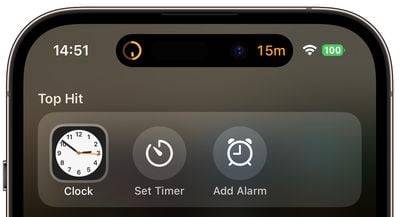
iPhone에서 타이머를 빠르게 설정하려면 홈 화면을 아래로 스와이프하고 "타이머"를 검색한 후 Siri 제안을 탭하거나, 이름이 포함된 타이머를 설정하려면 "Siri, 이름을 [ 이름]으로 변경해 줘"라고 말하세요. 또는 시계 앱을 열고 타이머 탭을 탭하세요. 타이머 설정 옵션에서 지속 시간을 선택하고 원하는 이름을 입력하세요.
알아보는 데 도움이 되는 경우 타이머에 대해 다른 알람을 선택하세요. iOS 17에서는 타이머를 설정한 후 편집 가능한 타이머 목록에 추가된 여러 사전 설정 기간 중 하나를 선택할 수도 있습니다. 이 목록에는 최근에 사용한 타이머도 포함됩니다.
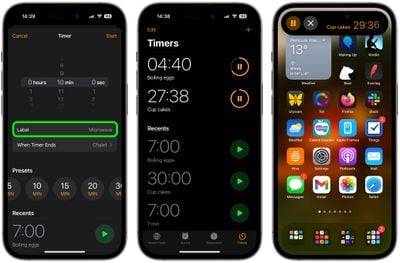 iPhone에 Dynamic Island가 있는 경우 기기에서 다른 작업을 할 때 마지막으로 설정한 타이머가 표시됩니다. 잠금 화면을 탭하여 확장하고 동시에 실행 중인 다른 타이머를 확인할 수 있습니다.
iPhone에 Dynamic Island가 있는 경우 기기에서 다른 작업을 할 때 마지막으로 설정한 타이머가 표시됩니다. 잠금 화면을 탭하여 확장하고 동시에 실행 중인 다른 타이머를 확인할 수 있습니다.
위 내용은 iOS 17: 여러 타이머를 설정하고 태그하는 방법의 상세 내용입니다. 자세한 내용은 PHP 중국어 웹사이트의 기타 관련 기사를 참조하세요!